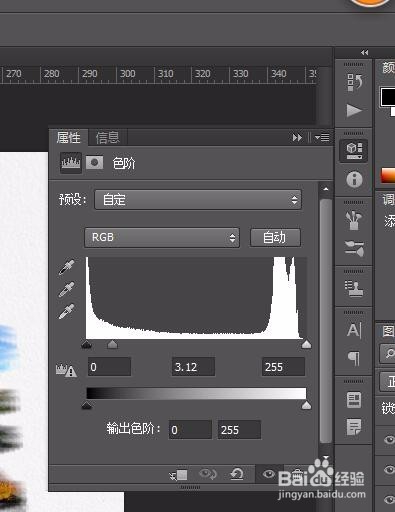1、打开PS CS6,打开风景图

3、右键单击图层1,选择“转为智能对象”

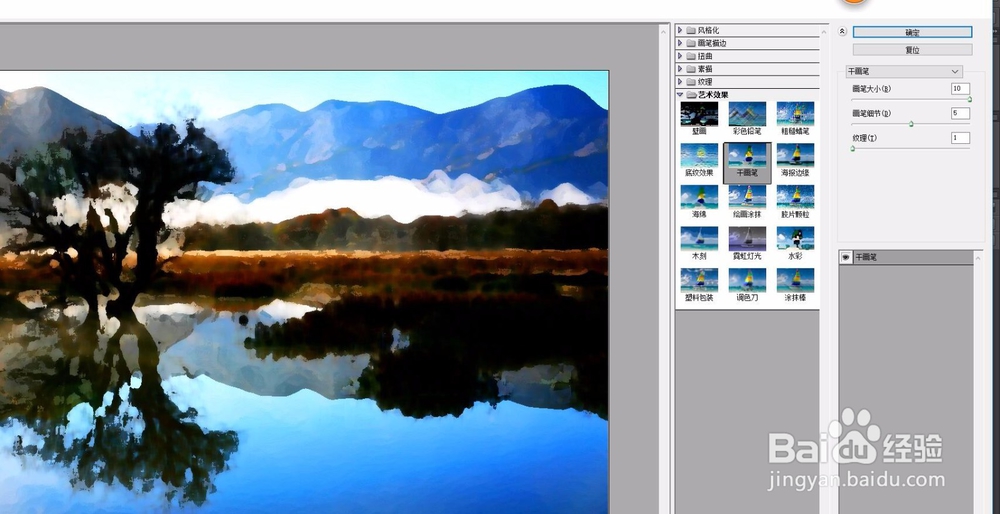
6、双击效果右边的小按钮,混合模式改为滤色,不透明度为80%,两个干笔画的混合模式都要修改
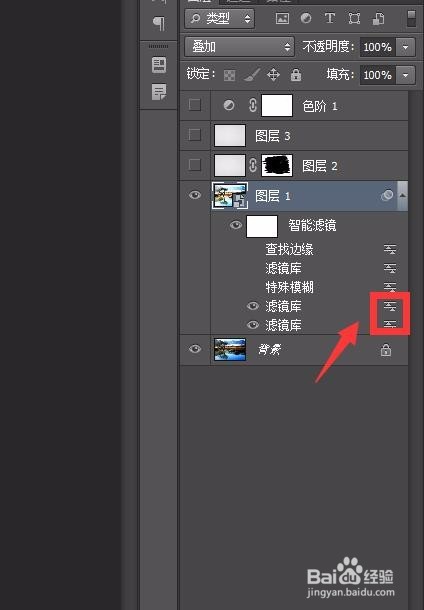
7、点击“滤镜”-“模糊”-“特殊模糊”,设置数值

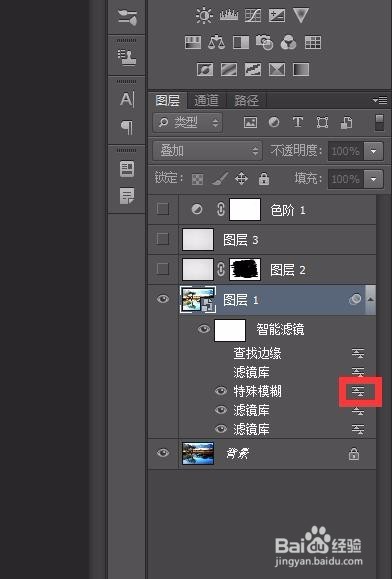
10、点击“滤镜”-“风格化”-“查找边缘”,双击右边的小按钮,混合模式改为正片叠底,不透明度改为70%
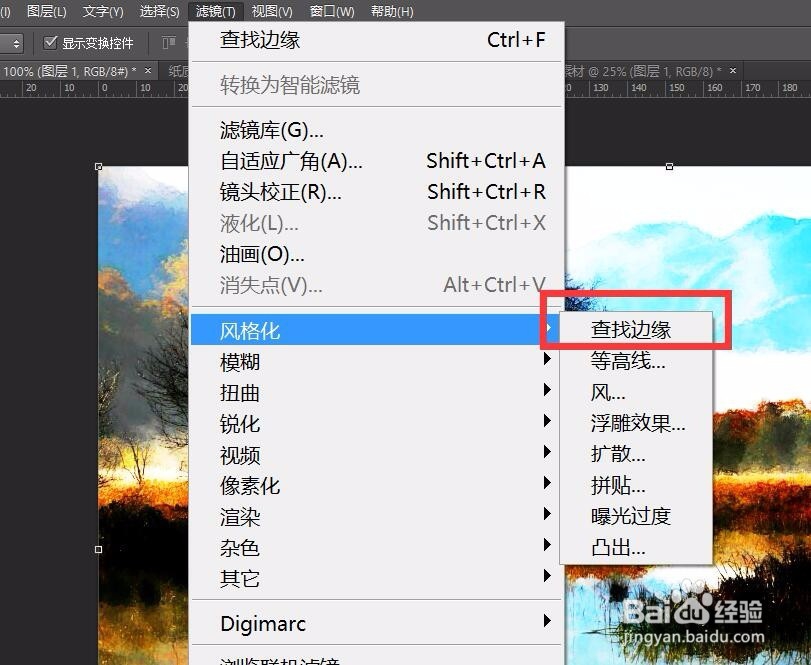
11、打开纸质纹理素材,把素材拉到画布上,调整大小,点击这一个图层,混合模式改为正片叠底,不透明度改为57%
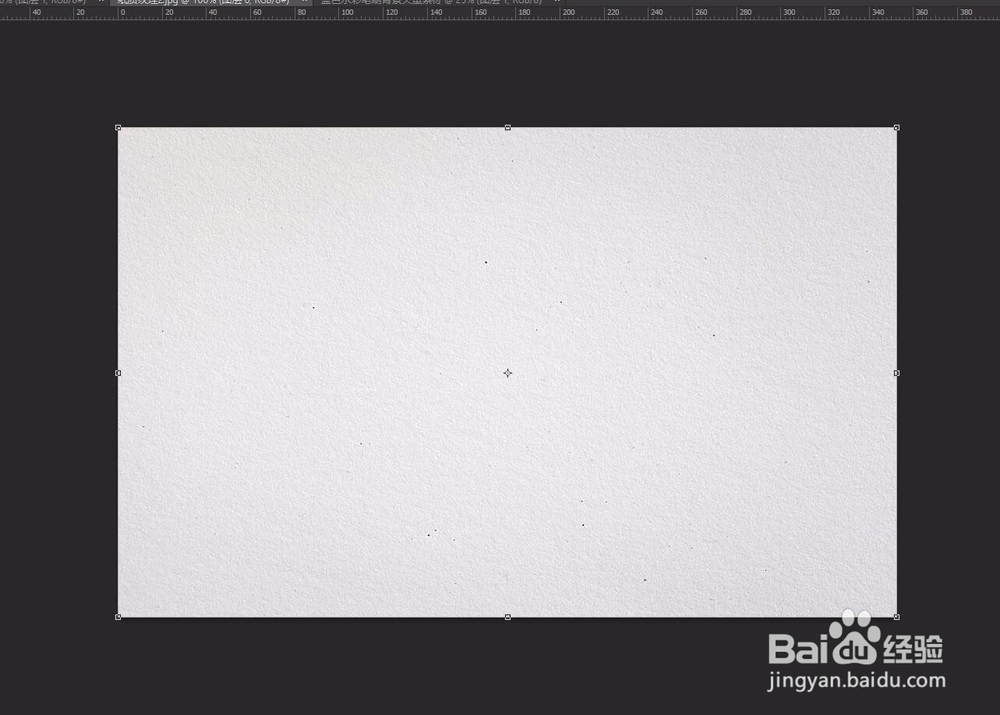
12、再次把纸质纹理素材拉到画布上,点击下面“添加图层蒙版”按钮,把前景色改为黑色
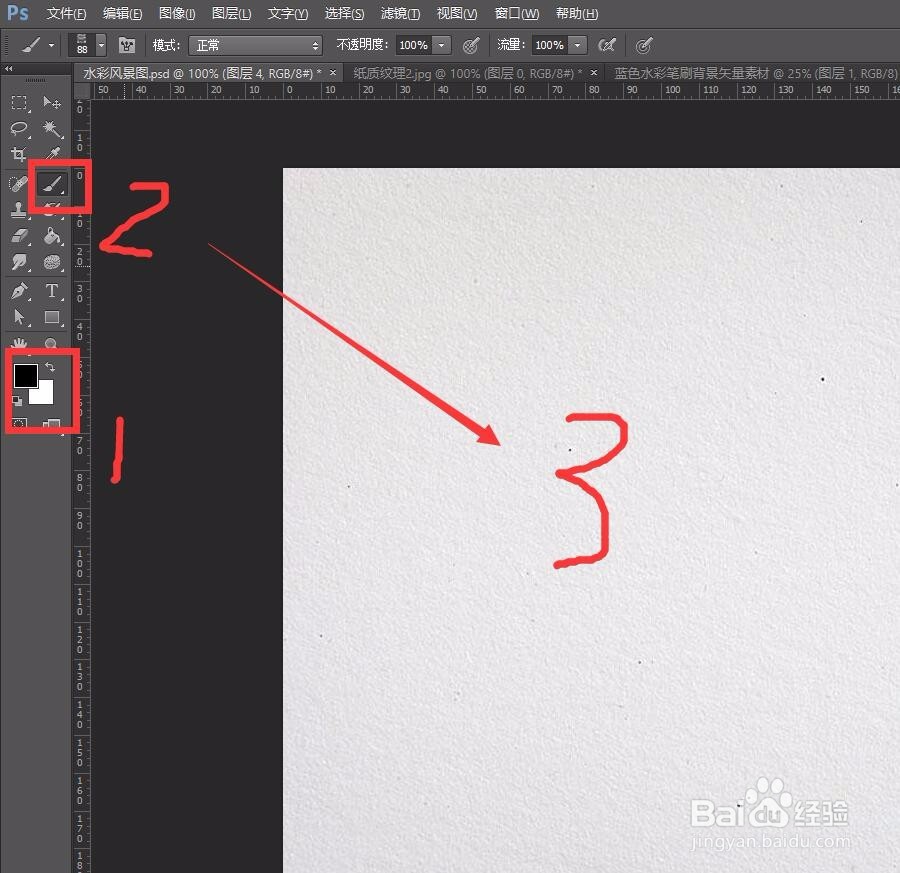
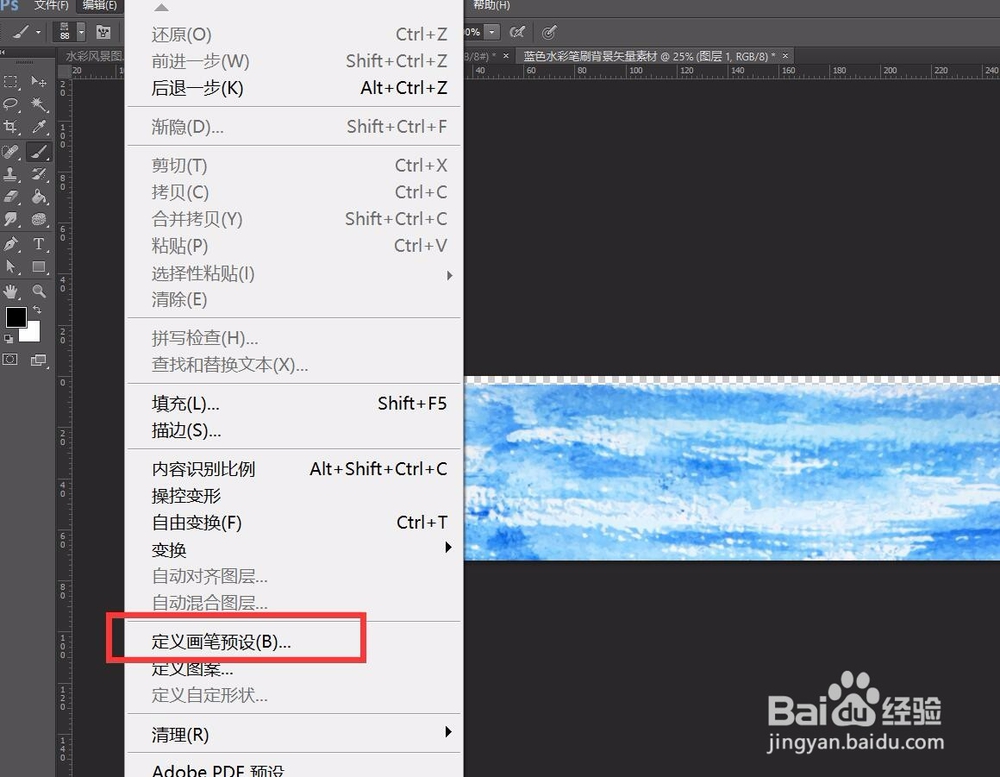
15、给图层添加蒙版,点击下面“添加图层蒙版”按钮就可以了
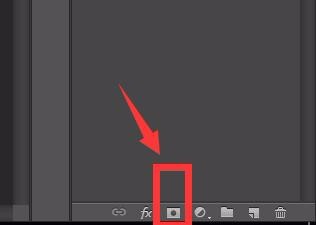
17、点击图层面板下面“创建新的填充或调整图层”按钮,选择“色阶”,设置数值,调节画面明暗